Przykład użycia funkcji użytkownika przedstawiono już pośrednio w poprzednim rozdziale. W tym tylko możemy go uzupełnić w taki sposób, iż po zadeklarowaniu danej funkcji w module pliku, używając polecenia wstaw funkcję i następnie Funkcje użytkownika powinna ona być odstępna:
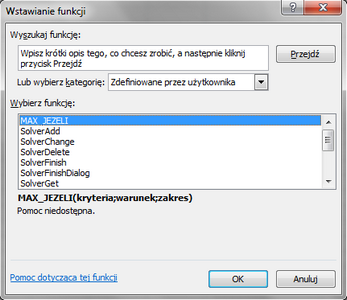
Następnie po jej wybraniu, pojawia się standardowe okno z możliwością podania parametrów:
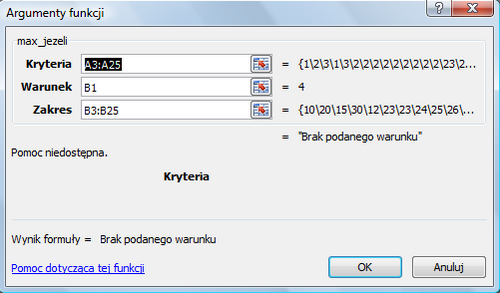
Widzimy więc, iż funkcje użytkownika stosuje się w identyczny sposób jak każdą inną, która jest wbudowana w program Excel. Jak pokazaliśmy w poprzednim rozdziale, możliwe jest też zwyczajne wpisanie funkcji wraz z argumentami do komórki arkusza, bez użycia kreatora - pisząc "z klawiatury". Ostatnią możliwością jaka pojawia się po zdefiniowaniu funkcji użytkownika jest możliwość jej użycia w każdej procedurze/module danego projektu. Innymi słowy funkcja może zostać wywołana bezpośrednio w kodzie programu. Utwórzmy przycisk (formant ActiveX) i przypiszmy do niego zdarzenie Click:
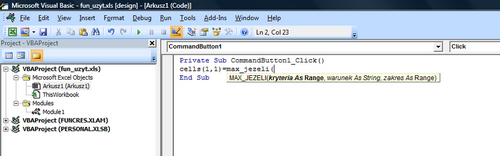
Widzimy, że edytor kodu zarejestrował naszą funkcję i podczas pisania kodu, podpowiada nam nawet argumenty wraz z ich typami, tak jak to czyni w odniesieniu do funkcji wbudowanych języka. Dokończenie kodu poprzez podanie argumentów oraz przypisanie wartości do konkretnej komórki spowoduje, że po naciśnięciu przycisku - określona w procedurze komórka przyjmie po prostu wynik funkcji w formie wartości.
